win10系统扫描仪驱动怎么安装 win10系统扫描仪驱动安装方法【详细步骤】
扫描仪、打印器已经成为我们生活工作中必不可少的工具,方便了我们的生活,我们知道在使用扫描仪打印器连接电脑工作之前需要安装驱动,但是很多人不知道怎么安装驱动,去哪里安装,今天小编就来分享一下win10系统安装扫描仪驱动的方法!
具体方法如下:
1、打开电脑进入浏览器,在百度上搜索“扫描仪驱动”,在这里我们选择通用版扫描仪驱动,你也可以看下你使用的扫描仪型号来下载相应的驱动。
2、我们进入一个驱动的下载界面,点击-下载当前驱动。
3、下载完成后,我们找到文件夹,然后点击-打开。
4、弹出一个安装驱动窗口,我们选择运行。
5、又弹出一个窗口,我们点击-开始。
6、驱动程序安装完毕后,看好提示,然后我们关掉这个窗口。
7、回到电脑主界面找到我们安装好的驱动图标,点击进入驱动软件。
8、这时我们将我们的扫描仪与电脑连接,然后我们点击-开始测试,软件会自动与扫描仪连接,小伙伴们赶快去试试吧!
总结:大家打开浏览器直接搜索驱动然后进行安装,然后点击驱动进行连接就可以了,记得要下载正确的扫描仪型号的驱动哦!